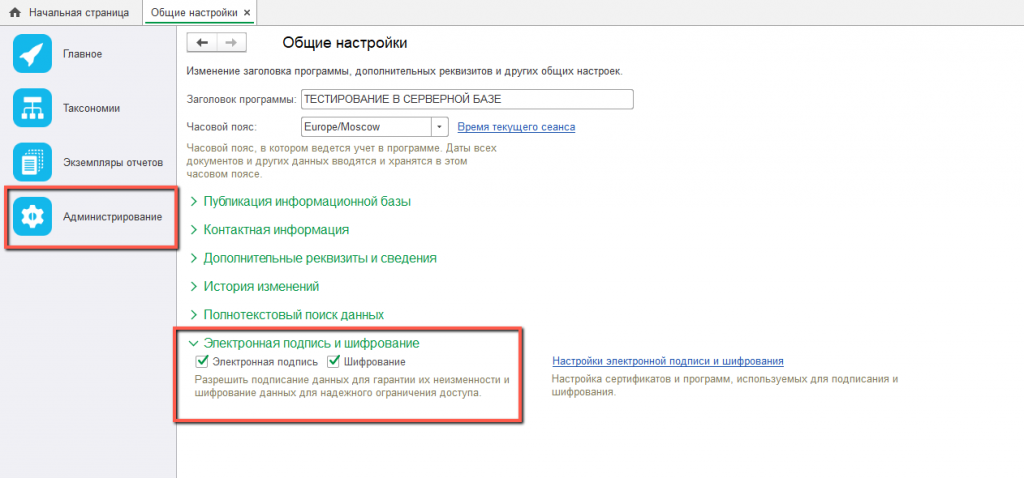 |
|
2.1. Заходим в меню «Настройки электронной подписи и шифрования»
 2.2. На странице «Программы» необходимо добавить криптопровайдера: 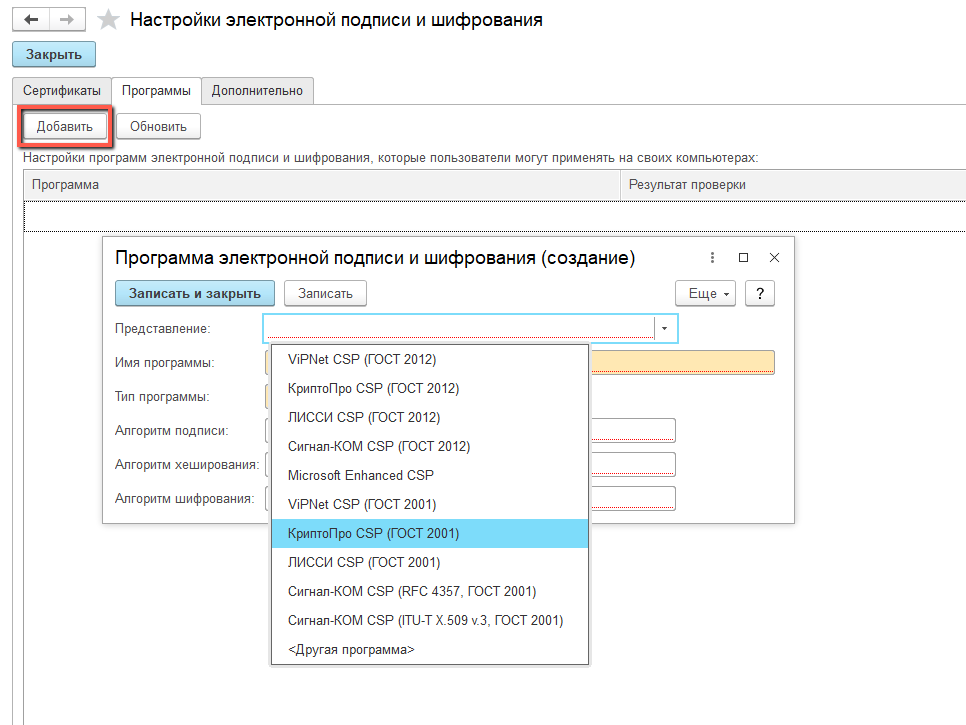 2.3. После выбора представления, все остальные поля заполнятся автоматически как на скрине ниже. 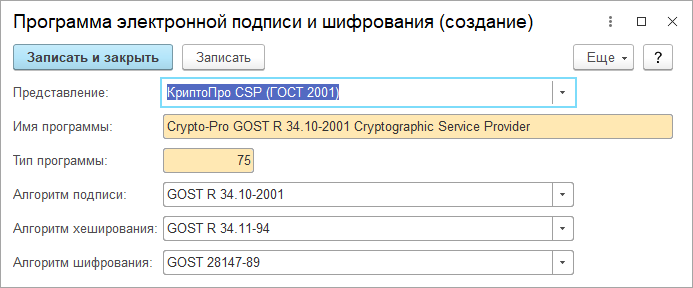 После добавления программы в список, «Результат проверки» должен быть «Установлена на компьютере». .png) 2.4. Проверить заполнение параметров на странице «Дополнительно» - «Расширение для зашифрованных файлов» = «enc», «Расширение для файлов подписи» = «sig» 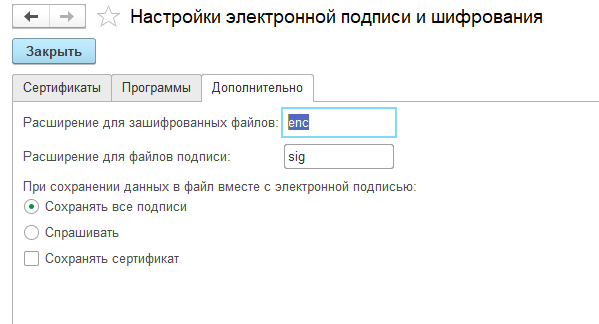 2.5. Перед тем, как перейти к добавлению сертификатов, необходимо добавить программы криптографии, иначе возникнет ошибка. Также, если сертификат на ключевом носителе, то он должен быть подключен. При добавлении нужно выбрать, для каких целей будет использоваться сертификат: 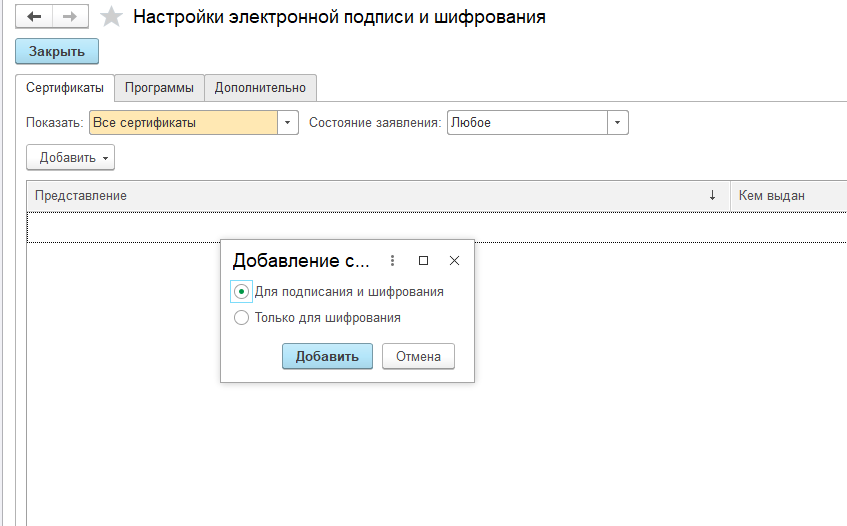 2.6. После этого отобразится окно с личными сертификатами, установленными на компьютере, из которых нужно выбрать добавляемый: 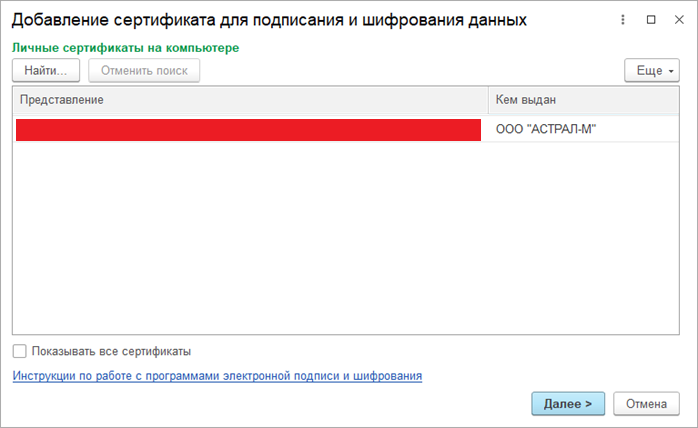 2.7. После выбора всплывет окно с данными сертификата, где необходимо ввести пароль (если установлен). 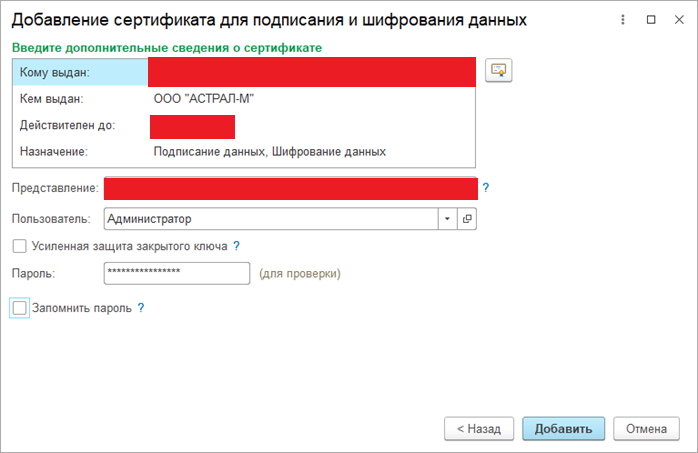 2.8. При успешном добавлении сертификат отобразится в списке: 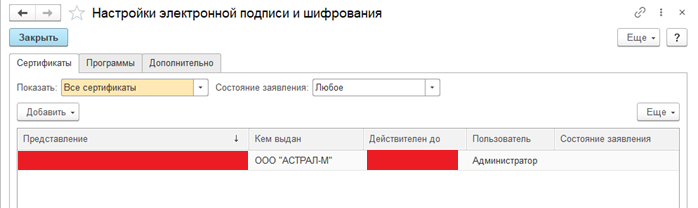 |
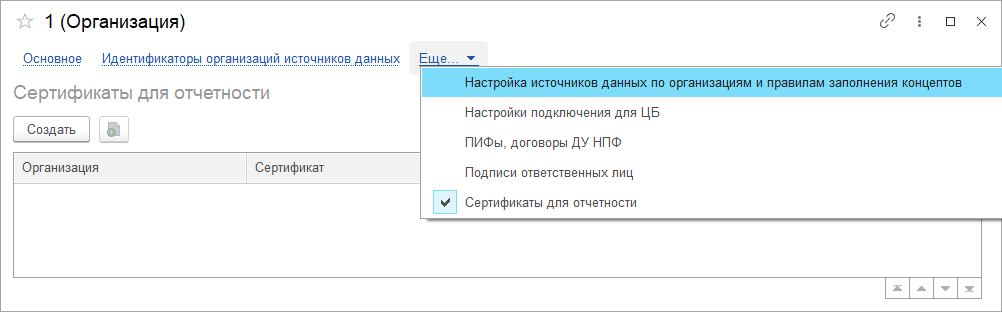 3.1. Для организации необходимо создать настройку по каждому сертификату, используемому в процессе подписания/шифрования. Пример заполнения сертификата на скрине ниже. По данным настройкам, сертификат будет использован для подписи, а также при шифровании будет выбран личным сертификатом, которым можно будет расшифровать данные. 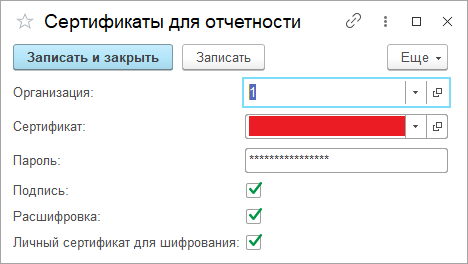
|
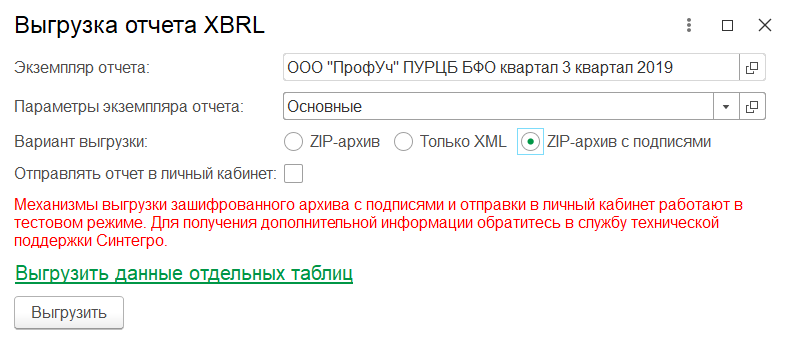 |
|
По умолчанию в настройках указан адрес тестового личного кабинета.
Вам необходимо заменить его на адрес рабочего личного кабинета.
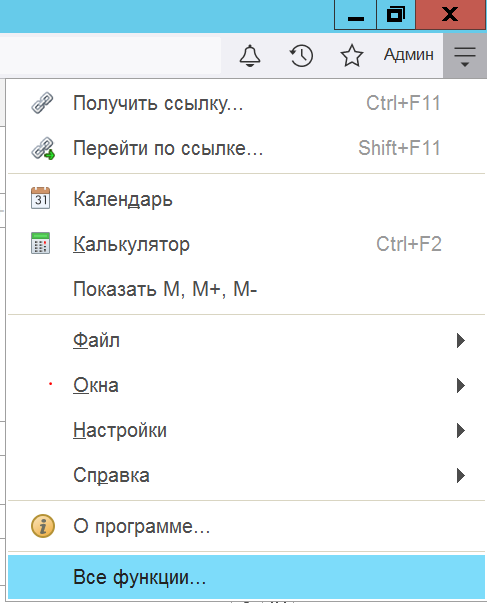  Укажите в карточке адрес рабочего личного кабинета. Запишите изменения.  |
|
Настройки подключения к личному кабинету указываются для конкретной организации. Регистр сведений «Настройки подключения для ЦБ» доступен в панели навигации карточке справочника «Организации».
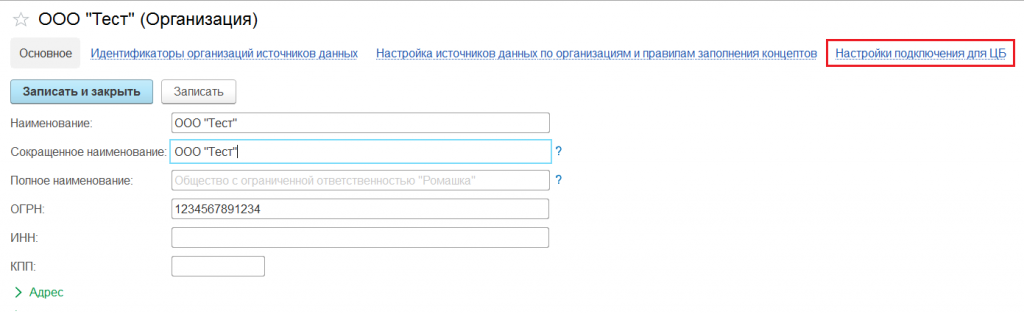 В регистре сведений «Настройки подключения для ЦБ» нажмите на кнопку «Создать», заполните поля «Логин» и «Пароль», запишите изменения. 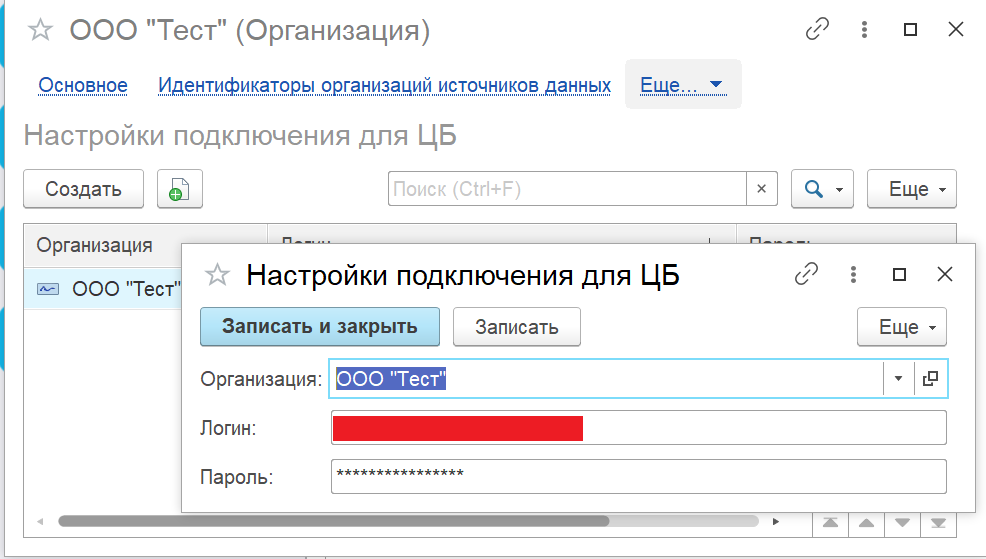 |
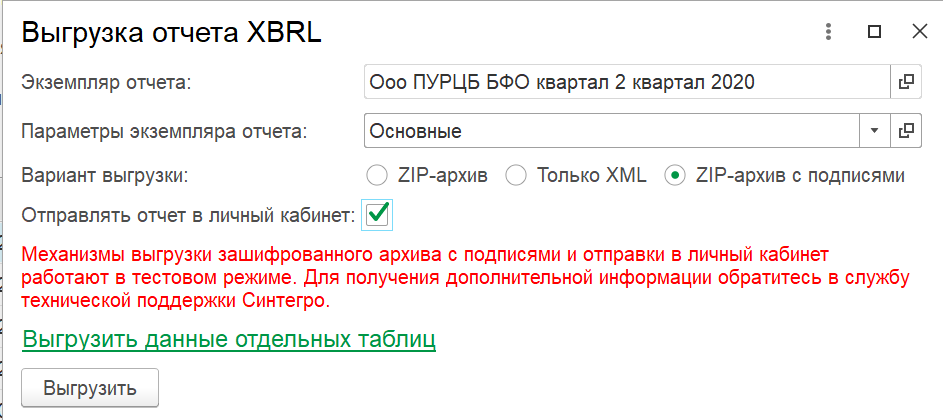 |